电脑显示器作为日常工作和娱乐的核心设备,其线缆的正确连接直接影响到使用体验和设备寿命,许多用户在初次设置时可能感到困惑,尤其是面对多种接口和线缆类型,本文将逐步指导您完成显示器线缆的组装过程,确保连接安全可靠。
在开始之前,请先准备好所需材料和工具,显示器会附带电源线和视频线,常见视频线包括HDMI、VGA、DisplayPort和DVI,每种线缆都有其特点:HDMI支持高清音频和视频传输,适用于现代电脑和游戏机;VGA是一种模拟信号接口,多见于旧式设备;DisplayPort提供高刷新率和分辨率,适合专业设计;DVI则介于两者之间,支持数字和模拟信号,确认您的电脑和显示器支持哪种接口,以避免不兼容问题。

从电源线开始连接,确保显示器和电脑都处于关闭状态,并拔掉电源插头,以防止电击或短路,找到显示器背面的电源接口,通常标有“AC IN”或类似标识,将电源线的一端插入显示器,另一端连接到电源插座,注意检查电源线是否牢固插入,避免松动导致供电不稳定。
处理视频线连接,根据您的设备接口选择合适线缆,如果使用HDMI线,找到显示器和电脑上的HDMI端口——它们通常标有“HDMI”字样,将线缆两端分别插入显示器和电脑的对应端口,轻轻推入直到听到“咔哒”声或感到固定,如果使用VGA线,注意其带有螺丝固定装置,插入后需拧紧螺丝以确保连接稳定,DisplayPort和DVI线类似,插入时应对准接口方向,避免用力过猛损坏针脚。

完成视频线连接后,检查所有线缆是否整齐排列,避免缠绕或过度弯曲,这有助于减少信号干扰和物理磨损,可以开启电源测试,先打开显示器,再启动电脑,如果一切正常,显示器应显示电脑启动画面,若出现无信号问题,请先确认视频线是否插紧,然后检查电脑是否识别了显示器,在Windows系统中,可以通过“显示设置”调整检测;在Mac上,使用“系统偏好设置”中的“显示器”选项。
有时,用户可能遇到分辨率不匹配或图像模糊的情况,这通常源于驱动问题或线缆质量,确保安装最新显卡驱动程序,并尝试更换线缆测试,如果使用适配器(如VGA转HDMI),请注意兼容性可能受限,建议优先使用原生接口。
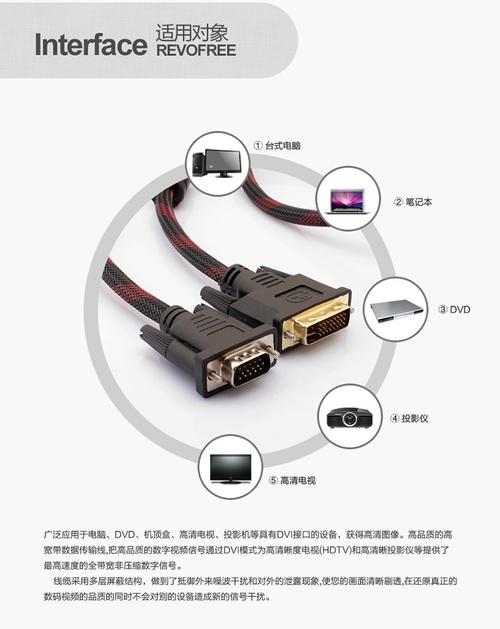
在连接过程中,安全是首要考虑,避免在潮湿环境下操作,并确保双手干燥以防静电,如果您不熟悉电子设备,建议参考显示器说明书或咨询专业人士,定期检查线缆是否有磨损迹象,及时更换以防安全隐患。
从我个人的经验来看,正确组装显示器线缆不仅能提升工作效率,还能避免不必要的设备故障,现代显示器设计越来越人性化,但基础连接步骤仍需耐心对待,通过掌握这些方法,您可以轻松应对各种设置场景,享受稳定的视觉体验,如果您在操作中遇到独特问题,不妨分享出来,共同探讨解决方案。


